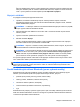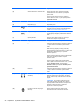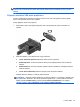User's Guide - Windows 8
Úprava zvukového nastavení (televizor s rozhraním HDMI)
HDMI je jediné video rozhraní, které podporuje video i audio ve vysokém rozlišení. Po připojení
televizoru k počítači pomocí kabelu HDMI je možné zapnout také zvuk ve vysokém rozlišení.
Postupujte takto:
1. Na Ploše klikněte pravým tlačítkem na ikonu reproduktoru nacházející se v oznamovací oblasti
v pravé části hlavního panelu a poté klikněte na položku Zařízení pro přehrávání.
2. Na kartě Přehrávání klikněte na název digitálního výstupního zařízení.
3. Klikněte na možnost Nastavit výchozí a poté klikněte na OK.
Postup přepnutí zvuku zpět do reproduktorů počítače:
1. Na Ploše klikněte pravým tlačítkem na ikonu Reproduktory v oznamovací oblasti v pravé části
hlavního panelu a poté klikněte na položku Zařízení pro přehrávání.
2. Na kartě Přehrávání klikněte na položku Reproduktory a sluchátka.
3. Klikněte na možnost Nastavit výchozí a poté klikněte na OK
.
Použití aplikace Intel Wireless Display (pouze vybrané modely)
Aplikace Intel® Wireless Display umožňuje bezdrátově přenášet obsah z počítače na přijímací/
zobrazovací zařízení, jako je HDTV, monitor, projektor, herní konzole, přehrávač Blu-ray nebo DVR,
pomocí doplňkového adaptéru bezdrátového připojení (zakoupeného samostatně). Podrobnosti
o používání bezdrátového adaptéru jsou uvedeny v pokynech výrobce.
Chcete-li spustit nástroj Intel Wireless Display, napište na Úvodní obrazovce znak w a poté vyberte
položku Intel WiDi.
POZNÁMKA: Před využitím funkce bezdrátového přenosu obrazu se ujistěte, že je bezdrátové
zařízení zapnuto.
Správa zvukových a video souborů
Aplikace CyberLink PowerDVD slouží ke správě fotografií a videí.
▲ Chcete-li spustit aplikaci CyberLink PowerDVD, napište na Úvodní obrazovce znak c a poté
vyberte v seznamu aplikací položku CyberLink PowerDVD.
Více informací o používání aplikace CyberLink PowerDVD najdete v softwarové nápovědě k této
aplikaci.
Správa zvukových a video souborů 29